Skype on aina ollut videon go-to-sovelluspuhelut. Pelkkä ilmainen versio sopii erinomaisesti neuvottelupuheluihin ja tukee työpöydän jakamista. Valitettavasti tällä hetkellä on, että Skype ei vielä tue Chromecastia, joten laitteen saatavuudesta huolimatta ainoa tapa jakaa Skype-puhelusi televisioon tai suureen näyttöön on kannettavaan tietokoneeseesi kytketyn HDMI-kaapelin kautta. Jos sinulla ei ole Skype-palvelua, sinulla on yksinkertaisempi ratkaisu Google Hangouts -muodossa. Näin siirrät Google Hangouts -puhelun ja jaat työpöydän Chromecastin avulla.
Voit siirtää Hangouts-televisioita televisioon, jota tarvitset.
- Chrome-selain ja siihen asennettu Google Cast -laajennus
- Chromecast on asennettu oikein
Avaa Hangouts ja luo hangout.

Kun olet luonut hangoutin, napsauta Google Cast -kuvaketta ja siirrä hengailu Chromecast-laitteeseesi.
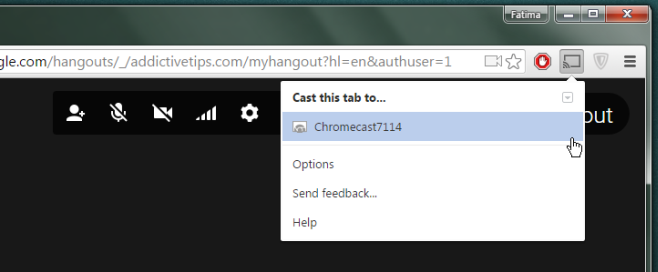
Jos et halua jakaa näyttöä,Napsauta jakosnäyttökuvaketta vasemmassa sarakkeessa ja valitse joko Koko näyttö tai Google Hangouts sen mukaan, haluatko jakaa nykyisen puhelun vai koko työpöydän.
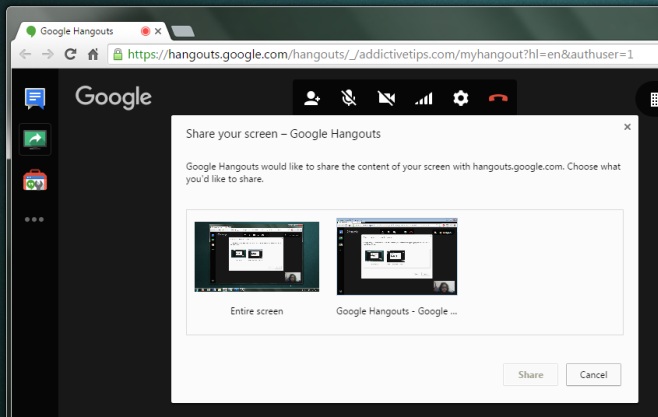
Se on kaikki mitä se vie. Televisiosi heijastaa Google Hangouts -ikkunaasi siitä hetkestä lähtien, kun jaat välilehden. Laatu on melko hyvä ilman viiveitä suurimmaksi osaksi.
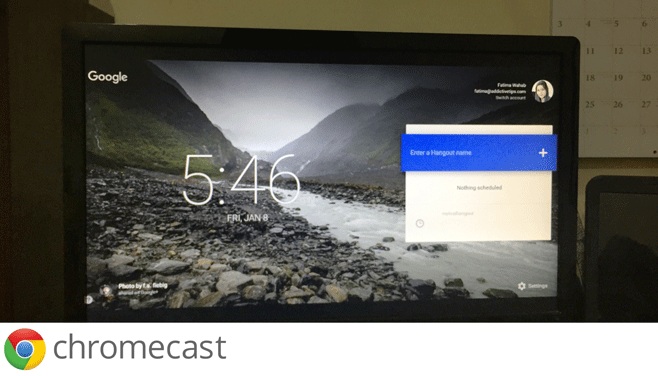
Yllättävää on, että Google ei ole lisännytChromecast-tuki itse Hangouts-palvelulle ja jos käyttäisit virallista Google Hangouts -laajennusta, et voi edes siirtää välilehteä, koska se avautuu sovellusikkunaksi.













Kommentit